| back to | Currach Software | MFDP | ヘルプ | フォーム作成 | テキスト |
| フォーム作成/テキスト/初期値&ツ-ルチップ |
非入力域のツールチップ、入力域の初期値・ツールチップ・最近の入力データリスト初期値を設定できます。
「OK」:設定します。 「キャンセル」:何もせずに戻ります。 |
|||||||
| back to | Currach Software | MFDP | ヘルプ | フォーム作成 | テキスト |
| フォーム作成/テキスト/初期値&ツ-ルチップ |
非入力域のツールチップ、入力域の初期値・ツールチップ・最近の入力データリスト初期値を設定できます。
「OK」:設定します。 「キャンセル」:何もせずに戻ります。 |
|||||||
| 非入力域 | ツールチップコメントを設定できます。 |
| 入力域 | 入力域の初期値・ツールチップコメント・最近の入力データリスト初期値を設定できます。 |
| 非入力域 | ||||||||||||||||||||||||||||||||||||||||||||||||||||||||||||||||||||||||||||||||||||||||||
ツールチップコメントを設定できます。
|
||||||||||||||||||||||||||||||||||||||||||||||||||||||||||||||||||||||||||||||||||||||||||
| 入力域 | ||||||||||||||||||||||||||||||||||||||||||||||||||||||||||||||||||||||||||||||||||||||||||
入力域の初期値・ツールチップコメント・最近の入力データリスト初期値を設定できます。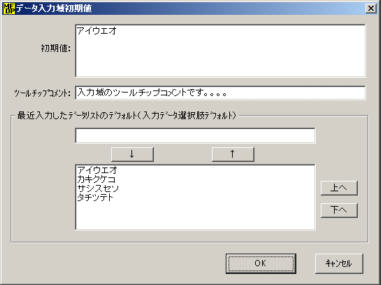 ・初期値 入力するデータがほとんど同じ場合は初期値を設定しとくと便利ですね。
・ツールチップコメント 入力するデータが分かりづらい時の説明とか、区分入力の場合とか(例、1:男、2:女)とか、スクロールするとラベルが見えなくなる場合とか設定しとくと便利ですね。
・最近の入力データリスト初期値 入力するデータが二択や三択で選択できる場合とか、使用頻度の高いデータがある場合とか設定しとくと便利ですね。
|
||||||||||||||||||||||||||||||||||||||||||||||||||||||||||||||||||||||||||||||||||||||||||
|
(C) Copyright 2004-2005 Currach Software. All rights reserved.
|